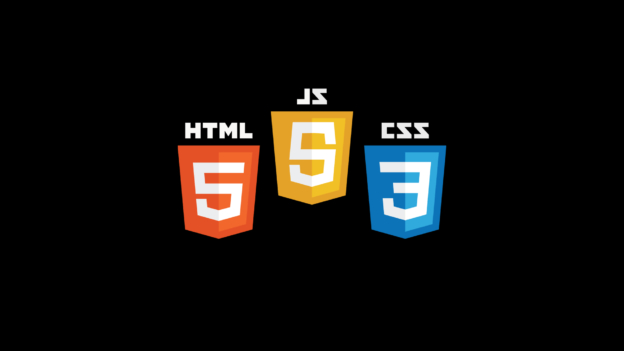Как вставить изображение? Как сделать изображение фоном?
Скачать материалы:
Скачать 9-ый видеоурок по HTML Размер: 11.36 MB, скачали: 485 раз.
Скачать исходники к 9 видеоуроку по HTML Размер: 29.29 kB, скачали: 509 раз.
- Разархивировать скачанный файл.
- Открыть папку index.
- Запустить файл index.html в браузере.
В прошлом видеоуроке, Вы узнали, что такое списки и линии. А в этом мы рассмотрим изображения: их форматирование и атрибуты.
Как вставить изображение в HTML?
Перейдем в папку нашего сайта. Я для вас подготовил изображение info-line.png. Сначала создадим папку с именем img. Открываем ее, и переносим туда наше изображение. Картинка имеет формат png. Это можно увидеть либо внизу, либо при наведении курсора, либо в свойствах.
Перейдем в код. Давайте вставим изображение в текст. Делается это с помощью тега <img>. В кавычках указывается путь до изображения. В нашем случае: img/info-line.png. Хочу отметить, что вводить путь нужно в соответствии с регистром, то есть, если у вас изображение прописано с большой буквы «I», то так его нужно и вводить, иначе могут возникнуть неполадки.
<img src="img/info-line.png">
Если изображение находится на каком-либо другом сервере, то вводится оно следующим образом: http://доменное_имя_сайта/ папка_с_изображением/изображение. Например, можно прописать:
<img src="http://info-line.net/img/info-line.png">
Вернем все, как было. Давайте сохраним и посмотрим нашу страницу в браузере. Обновляем. Наше изображение вставлено.
Атрибуты тега <img>
Давайте теперь разберем атрибуты, которые относятся к тегу <img>. Начнем с атрибута align. Знакомый нам атрибут. Поставим значение left. Здесь align может принимать также значения top (вверху), bottom (внизу) и middle (по центру). Но мы оставим left. Атрибут align означает здесь не только то, что наше изображение будет прибито гвоздями к левой части экрана, но и то, что текст, который обтекает данное изображение, будет обтекать его с правой стороны.
Знакомый нам атрибут. Поставим значение left. Здесь align может принимать также значения top (вверху), bottom (внизу) и middle (по центру). Но мы оставим left. Атрибут align означает здесь не только то, что наше изображение будет прибито гвоздями к левой части экрана, но и то, что текст, который обтекает данное изображение, будет обтекать его с правой стороны.
<img src="img/info-line.png" align="left">
Далее идет атрибут alt, который задает альтернативный текст для изображения. То есть, если наше изображение не будет загружено, или у пользователя в браузере будет отключен показ изображений, то вместо изображения будет появляться указанный в этом атрибуте текст. Введем, например “info-line”.
<img src="img/info-line.png" align="left" alt="Info-line">
Наше изображение было слишком большое. Давайте сделаем его меньше с помощью атрибутов width и height (ширина и высота). Например, по 150 пикселей.
<img src="img/info-line.png" align="left" alt="Info-line" >
Зададим рамку с помощью атрибута border, например 2 пикселя.
<img src="img/info-line.png" align="left" alt="Info-line" border="2" >
Сохраняем страничку и проверяем. На нашей странице с левого края появилась картинка размерами 150×150 пикселей с рамкой в 2 пикселя. Единственное, что нам здесь не нравится (во всяком случае, мне) – это то, что наше изображение так плохо обтекает текст, что нам это заметно.
Давайте сделаем отступ от изображения по горизонтали. Перейдем в код и добавим еще несколько атрибутов: hspase (горизонтальный отступ изображения от другого контента) и vspace (вертикальный отступ). Укажем, например, hspace – 2 пикселя, а vspace – 5 пикселей.
<img src="img/info-line.png" align="left" alt="Info-line" border="2" hspace="2" vspace="5">
Сохраним, проверим в браузере. Обновляем страницу – отступ удался.
Давайте теперь сделаем так, чтобы после слова «нужно» обтекание текстом нашего изображения завершалось. Переходим в код, находим слово «нужно» с помощью комбинации клавиш «Ctrl+F». Видим тег переноса. Этот тег имеет атрибут clear, который непосредственно относится к тексту. Атрибут имеет три значения: all, left и right. Что они означают? Они завершают обтекание текста. Но значения left и right применяются тогда, когда в атрибуте align заданы значения left или right. Таким образом, у нас задано значение атрибута align – left, и мы применяем left к атрибуту clear. Наш текст будет отображен слева.
Переходим в код, находим слово «нужно» с помощью комбинации клавиш «Ctrl+F». Видим тег переноса. Этот тег имеет атрибут clear, который непосредственно относится к тексту. Атрибут имеет три значения: all, left и right. Что они означают? Они завершают обтекание текста. Но значения left и right применяются тогда, когда в атрибуте align заданы значения left или right. Таким образом, у нас задано значение атрибута align – left, и мы применяем left к атрибуту clear. Наш текст будет отображен слева.
<br clear="left">Это был именно тот момент в жизни, когда что-то внутри перещелкнуло и я стал идти по пути успеха.
Давайте сохраним и обновим нашу страничку в браузере. Мы видим, что наш текст, который ранее отображался справа от изображения, теперь отображается снизу. Это выглядит красивее.
Как сделать изображение фоном?
Перейдем в код и поговорим о том, как задать фон странички с помощью изображений (ведь вы уже знаете, как задать фон обычными цветами?).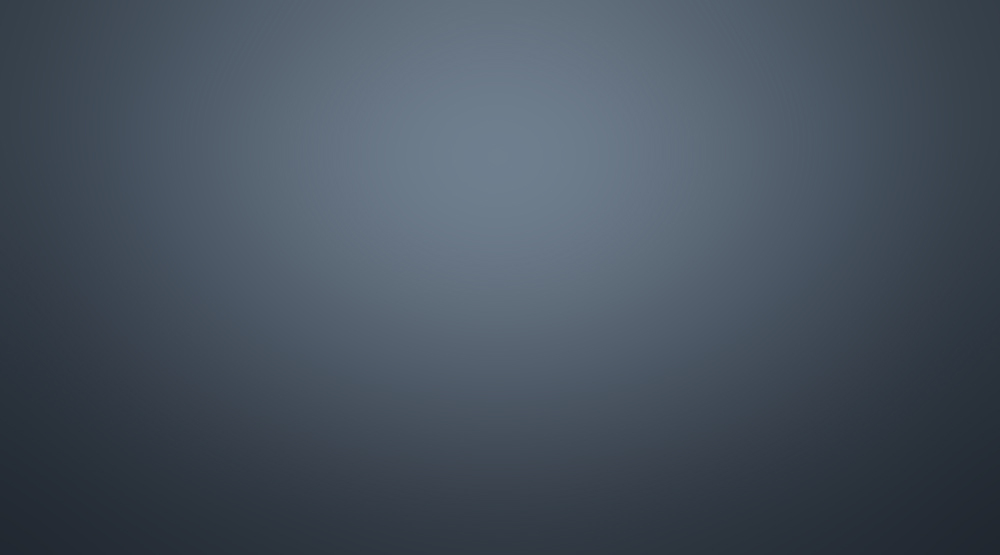
Ищем тег. Прописываем атрибут background. В кавычках указываем путь до изображения. Давайте перейдем на рабочий стол. Я подготовил еще одно изображение для этого видеоурока. Называется оно bg.png. Его также нужно перенести в папку img. Оно имеет такое же расширение – png.
<body text="#660000" bgcolor="#FFFCC" background="img/bg.png">
Давайте сохраним и проверим в браузере. Обновляем страницу. Как видим, фон у нас задан.
Что ж, на этом мы заканчиваем этот видеоурок. Попрактикуйтесь с изображениями. До встречи в следующем видеоуроке, в котором вы узнаете, что такое ссылки в HTML.
Как вставить картинку в html – добавление изображения в блокноте, указание пути к фото, изменение размера и расположения
Благодаря языку HTML можно вставлять картинки и даже видео и аудио файлы в веб-документы. Делается это с помощью специального тэга <img>. Если необходимо сделать веб-документ более привлекательным, то выполнить это нехитрое добавление можно очень просто.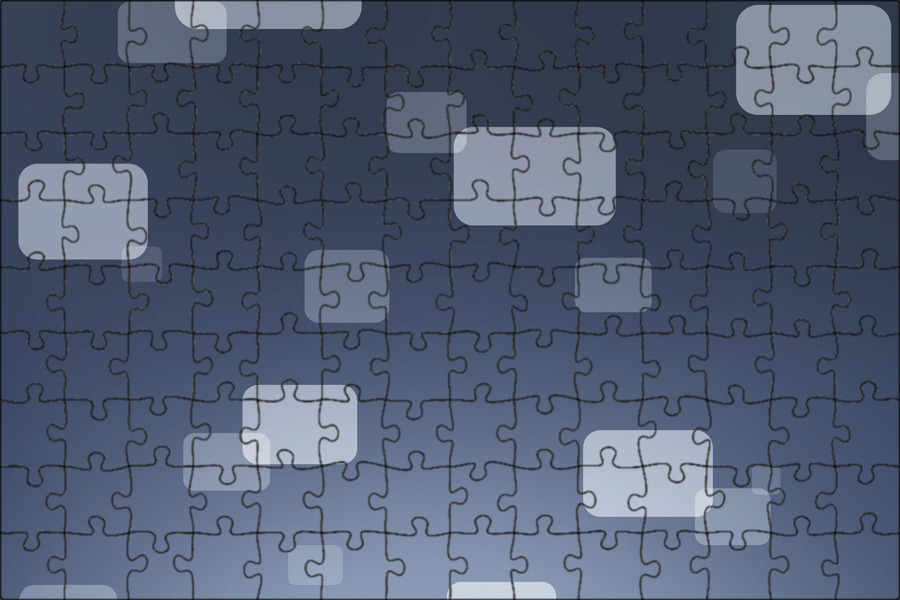
Поддерживаемые форматы
Изображения, которые можно добавить подразделяются на 2 типа: растровые, к которым относят форматы PNG, JPG, JPEG и GIF и векторные, используемые реже, например SVG. Первый тип составлен из множества пикселей, содержащих цвет и насыщенность. Главный недостаток подобных рисунков в том, что при увеличении они очень сильно теряют качество. Векторные картинки нарисованы линиями и пунктами маршрутов. Само изображение представляет собой инструкцию по отрисовке, по этой причине при увеличении качество сохраняется.
Как вставить картинку в html
При необходимости добавить статическое изображение или гифку в определенное место сайта хтмл используют следующие атрибуты:
- align — определяет выравнивание и обтекание текстом;
- bottom — низ рисунка будет выровнен с учетом обтекания текста;
- left — рисунок находится слева от текста;
- middle — иллюстрация обтекается текстом справа и слева;
- right — картинка находится справа от текста;
- top — верх рисунка будет выровнен с учетом обтекания текста.

При необходимости добавить картинки web разработок применяются три формата: png, jpg или gif. Для размещения изображения в коде html необходимо прописать следующую информацию:
<img src="img/название картинки.jpg">/
Таким образом можно прописать путь до любого места где хранится картинка, например к другому сайту (<img src=»www.site.ru/image.jpg»>/).
Обычно для ввода тегов используют специальные встроенные просмотрщики, если редактирование проводится через браузер. Если требуется изменить файл локально, то для вставки картинок в html используют обычный блокнот.
Использование атрибута alt
Alt , проще говоря, является названием (заменой) рисунка в ситуации, когда показ изображений отключен. Представляется он в виде прямоугольника, расположенного на месте фото с текстом.
Если иллюстрация несет смысл, то лучше всегда ее подписывать, если же нет, то можно оставить атрибут пустым в формате: ALT=»»
Важно не писать в атрибут двойные кавычки и знаки препинания, так как голосовые помощники могут не всегда удачно их читать.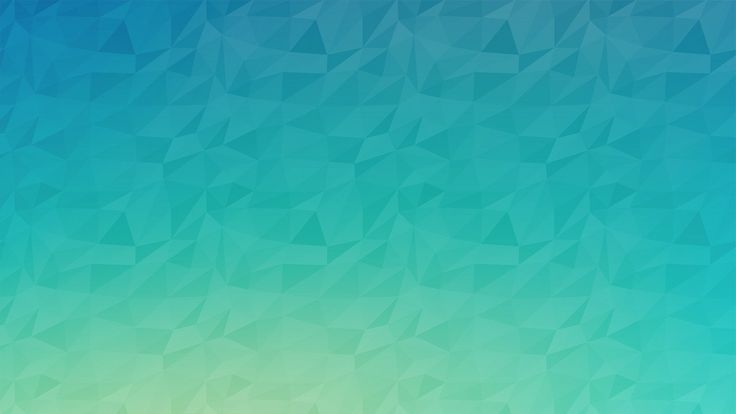
Выравнивание align
Атрибут обычно вставляется для тегов формата <img> для указания необходимого месторасположения фото. То есть, если написать align в совокупности с атрибутом right, добавленное изображение расположится справа, если с left влево и т.д. Пример кода для рисунка, который расположится слева будет выглядеть вот так:
<img src="images/alarm.jpg" width = "307" alt="название картинки" align="left">
Всплывающие подсказки title
Тег title для картинки, помогает быть замеченным поисковой системой. Он отражается в виде всплывающей подсказки. Title являясь заголовком html документа или страницы, дает поисковой странице понять, какая тематика присутствует и имеет ли она отношение к поисковому запросу.
Данная информация не видна пользователям, однако является основной для привлечения посетителей.
Прописываем размеры
Атрибуты ширины width и высоты height помогают картинке принять именно тот размер, который необходим. Иначе вставка картинки в хтмл будет происходить в размере фото. Как было видно из примеров записи путей для фото данные параметры обязательны. Например, ширина изображения равна 310 пикселей, а высота — 400. Таким образом код добавления изображения будет следующим:
Иначе вставка картинки в хтмл будет происходить в размере фото. Как было видно из примеров записи путей для фото данные параметры обязательны. Например, ширина изображения равна 310 пикселей, а высота — 400. Таким образом код добавления изображения будет следующим:
<img src="images/alarm.jpg">
Использование html5 для вставки видео и аудио
Html5 является наиболее современным стандартом по добавлению файлов на сайты и позволяет добавлять видеоролики и музыку прямо в код. Используя тег <video> можно добавить видеофайл, написав <audio> — аудио. Атрибут controls используется для добавления привычной панели управления в плейер. <Source> необходим для вставки всех возможных для чтения форматов. Учитывайте, что в начале списка лучше всего указать самый удобный.
Например, для размещения видео- или аудиофайла соответственно можно написать следующий код:
<video src="video.ogv" controls></video> <audio src="name.ogg" controls></audio>
Сделать картинку фоном
Чтобы добавить в качестве фона некое изображение нужно добавить атрибут background=”адрес картинки”.
В виде кода данный вариант размещения будет выглядеть довольно таки объемно, однако просто:
<html> <head><title>адрес страницы с изображением на фоне</head></title> <body background=”image.jpg”> <h2> Фоновое изображение с текстом. </h2> </body> </html>
Добавить фото в документ или на сайт используя хтмл совсем не сложно. Обязательно помните, что название любой картинки должно быть указано латинскими буквами, если встречаются кириллические символы, то файл нужно переименовать. Иначе он не будет читаться кодом.
Как удалить фон из CSS
Многие из вас знают, что фоновое изображение веб-сайта контролируется CSS. У него есть свойство, называемое фоновым изображением CSS. Это свойство помогает вам установить изображение на определенную страницу веб-сайта. Однако это не означает, что вы должны установить фоновое изображение, даже если вы этого не хотите. Если вы не хотите использовать какое-либо изображение, вы можете прекратить использование этого свойства и найти свой фон пустым, похожим на пустую страницу.
У него есть свойство, называемое фоновым изображением CSS. Это свойство помогает вам установить изображение на определенную страницу веб-сайта. Однако это не означает, что вы должны установить фоновое изображение, даже если вы этого не хотите. Если вы не хотите использовать какое-либо изображение, вы можете прекратить использование этого свойства и найти свой фон пустым, похожим на пустую страницу.
Вы также можете использовать цвет вместо изображения. Но если вы хотите удалить фоновое изображение CSS , вы должны выполнить несколько простых шагов. Но вот что: вам нужно сначала использовать тег HTML, чтобы изменить что-либо с помощью CSS, потому что без HTML CSS не может работать.
Шаг 1: Чтобы удалить фоновое изображение CSS, сначала создайте тег HTML с помощью элемента
. Этот элемент отвечает за настройку размера заголовков. Обычно элемент
идеально подходит для заголовков, потому что элемент делает надпись крупнее.

Шаг 2: Затем под тегом
введите тег
. Этот тег очень важен, потому что разработчики используют его для управления строками своего кода. Проще говоря, если тег размещен неправильно, веб-сайт выглядит не очень хорошо.
Шаг 3: После использования второго элемента
поставьте пробел и используйте атрибут «id».
Шаг 4: После записи атрибута «id» поставьте знак равенства.
Шаг 5: Теперь поместите двойные кавычки и в кавычках вам нужно написать «без фона».
Шаг 6: Закройте тег
. Обычно он закрывается автоматически.
Шаг 7: Теперь вам нужно добавить CSS, добавив стиль к тегу
.
Шаг 8: Зафиксируйте ширину и высоту тега.
Шаг 9: Теперь установите цвет фона страницы, которую вы хотите оформить.
Шаг 10: Укажите границы и нижнее поле.
Шаг 11: Теперь вам нужно использовать свойство фонового изображения. После написания background-image поставьте «:», затем скопируйте изображение, которое вы хотите установить в качестве фона, со значением URL и поместите ссылку на background-image.
Шаг 12 : Вы можете найти другое свойство в CSS, которое называется «background-repeat». Используйте это свойство и поставьте рядом с ним «:».
Шаг 13: Затем поставьте пробел и напишите «не повторять», а затем поставьте «;» после этого. Если поставить «;» в конце строки, это означает, что она закончилась. Поэтому «;» очень важно для кодирования. Неспособность использовать его должным образом делает кодирование неправильным, и вы не можете получить правильный результат.
Шаг 14: В конце вы можете добавить свойство background-size.
Шаг 15 : После того, как вы установили все свойства фона, пришло время удалить изображение. Рядом со свойством background-image напишите «none», чтобы убрать изображение с фона. Следуйте этим простым шагам, чтобы узнать, как CSS удаляет фоновое изображение.
HTML Bulletproof Фоновые изображения в сообщениях электронной почты
Включает все исправления для фоновых изображений, включая учетную запись Outlook, Windows 10, Webkit и приложения Gmail, не связанную с gmail (GANGA).
В Action Rocket мы в курсе всех последних взломов и исправлений, чтобы наши клиенты получали самые лучшие электронные письма. Фоновые изображения могут создать отличные эффекты в дизайне электронной почты и действительно оживить его.
Однако они вызывают некоторую головную боль — Outlook 2007, 2010, 2013 нуждаются в языке векторной разметки (VML) для правильного отображения изображения, поскольку они используют механизм рендеринга Microsoft Word. Windows 10 также имеет аналогичные особенности, но требует даже больше информации, чем более ранние версии, в основном ширина и высота указываются в точках (pt), а не в пикселях. Электронные письма Webkit и подавляющее большинство современных почтовых клиентов могут использовать обычный фон CSS или html, и совсем недавно Джастин Кху из freshinbox обнаружил, что другой почтовый клиент, который до последнего месяца или около того не поддерживал фоновые изображения, приложение Gmail не поддерживает Учетные записи Gmail, исправление для этого было свойством фона css, но со значениями свойств, установленными в сокращении.
Windows 10 также имеет аналогичные особенности, но требует даже больше информации, чем более ранние версии, в основном ширина и высота указываются в точках (pt), а не в пикселях. Электронные письма Webkit и подавляющее большинство современных почтовых клиентов могут использовать обычный фон CSS или html, и совсем недавно Джастин Кху из freshinbox обнаружил, что другой почтовый клиент, который до последнего месяца или около того не поддерживал фоновые изображения, приложение Gmail не поддерживает Учетные записи Gmail, исправление для этого было свойством фона css, но со значениями свойств, установленными в сокращении.
Ознакомьтесь со всем приведенным ниже кодом — в нем охвачены все экземпляры, где теперь поддерживаются фоновые изображения:
CONTENT
Разбивка
Начнем с таблицы и строки таблицы — мы настроим электронную почту, чтобы она работала во всех проекциях.
Здесь нет ничего нового. Нам не нужно было экспериментировать с другими значениями свойств фона CSS, но есть еще несколько. Дайте нам знать, если вы делаете и как вы поживаете!
После
запускаем VML:
Открывающие и закрывающие условные комментарии MSO гарантируют, что VML применяется только к тем версиям Outlook, которые в нем нуждаются. VML За которым следует v:image, определяющий изображение в VML.
Мы определяем пространство имен xml xmlns:v=»urn:schemas-microsoft-com:vml», затем мы определяем значения свойства v:image, заполнение используется для определения атрибутов, кроме сплошного цвета или изображения используется. fill=»true» указывает, что изображение vml заполнит всю фигуру. Обводка используется для определения того, используется ли линия или граница, в случае фонового изображения это не так, поэтому для этого параметра установлено значение stroke=»false». Затем за этими атрибутами VML следует тег стиля, который, что наиболее важно, содержит размеры изображения в виде точек, чтобы получить правильное число, умножив пиксели на 0,75, например. 640 пикселей x 0,75 = 480 пикселей. И последнее, но не менее важное: изображение src.
Далее в VML идет v:fill для установки цвета и непрозрачности v:rect и v:image – этот цвет нужен задавать так же, как в bgcolor и background:color; чтобы убедиться, что он одинаков для всех клиентов.
Наконец, мы определяем положение v:textbox, чтобы показать, что мы будем помещать что-то поверх вышеуказанных v:rect и v:image с позицией, начинающейся с верхний левый на 0,0,0,0.
После VML — открываем
, содержащий изображение и vml. Затем следует, чтобы остановить появление пробела в 20 пикселей после изображения в Outlook. Поскольку последним тегом таблицы html, который мы использовали, был
, нам нужно использовать здесь правильный синтаксис и либо заполнить , либо создать новый для добавления содержимого.
CONTENT
Затем следуют закрывающие теги для всего вышеперечисленного, включая теги VML, закрытые внутри условного тега MSO.
Шаг 3: После использования второго элемента
Шаг 4: После записи атрибута «id» поставьте знак равенства.
Шаг 5: Теперь поместите двойные кавычки и в кавычках вам нужно написать «без фона».
Шаг 6: Закройте тег
Шаг 7: Теперь вам нужно добавить CSS, добавив стиль к тегу
Шаг 8: Зафиксируйте ширину и высоту тега.
Шаг 9: Теперь установите цвет фона страницы, которую вы хотите оформить.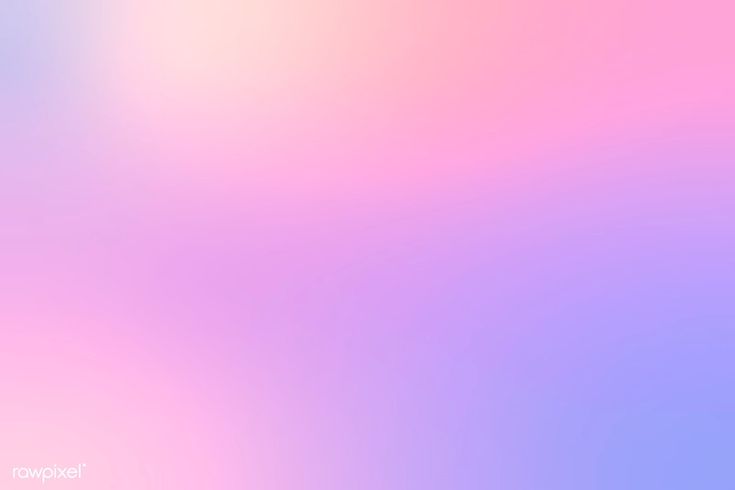
Шаг 10: Укажите границы и нижнее поле.
Шаг 11: Теперь вам нужно использовать свойство фонового изображения. После написания background-image поставьте «:», затем скопируйте изображение, которое вы хотите установить в качестве фона, со значением URL и поместите ссылку на background-image.
Шаг 12 : Вы можете найти другое свойство в CSS, которое называется «background-repeat». Используйте это свойство и поставьте рядом с ним «:».
Шаг 13: Затем поставьте пробел и напишите «не повторять», а затем поставьте «;» после этого. Если поставить «;» в конце строки, это означает, что она закончилась. Поэтому «;» очень важно для кодирования. Неспособность использовать его должным образом делает кодирование неправильным, и вы не можете получить правильный результат.
Шаг 14: В конце вы можете добавить свойство background-size.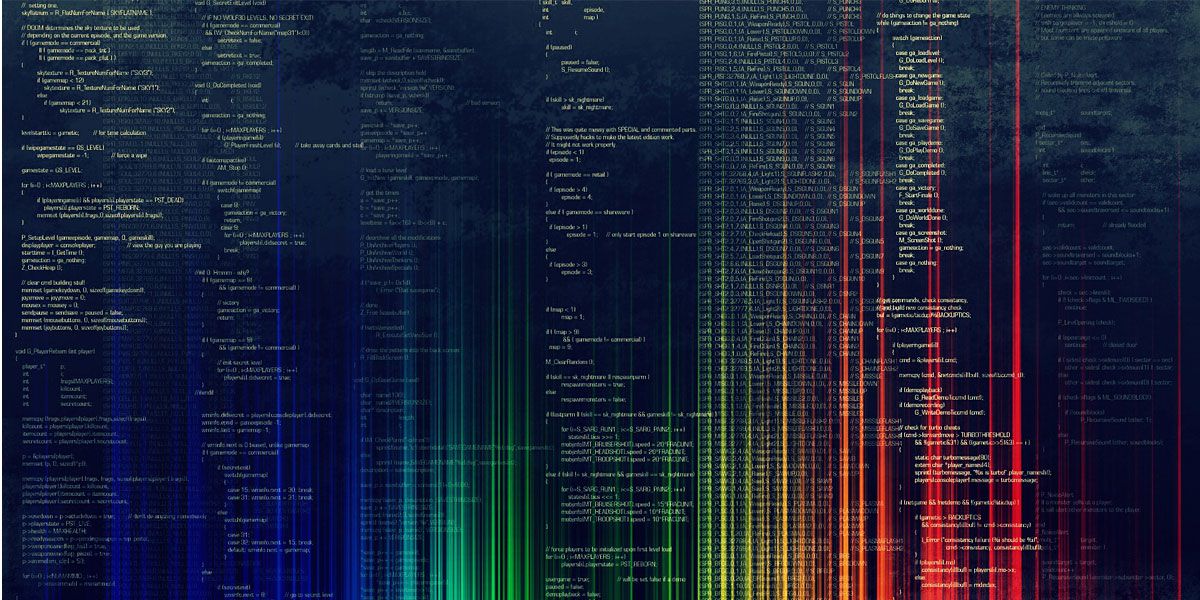
Шаг 15 : После того, как вы установили все свойства фона, пришло время удалить изображение. Рядом со свойством background-image напишите «none», чтобы убрать изображение с фона. Следуйте этим простым шагам, чтобы узнать, как CSS удаляет фоновое изображение.
HTML Bulletproof Фоновые изображения в сообщениях электронной почты
Включает все исправления для фоновых изображений, включая учетную запись Outlook, Windows 10, Webkit и приложения Gmail, не связанную с gmail (GANGA).
В Action Rocket мы в курсе всех последних взломов и исправлений, чтобы наши клиенты получали самые лучшие электронные письма. Фоновые изображения могут создать отличные эффекты в дизайне электронной почты и действительно оживить его.
Однако они вызывают некоторую головную боль — Outlook 2007, 2010, 2013 нуждаются в языке векторной разметки (VML) для правильного отображения изображения, поскольку они используют механизм рендеринга Microsoft Word. Windows 10 также имеет аналогичные особенности, но требует даже больше информации, чем более ранние версии, в основном ширина и высота указываются в точках (pt), а не в пикселях. Электронные письма Webkit и подавляющее большинство современных почтовых клиентов могут использовать обычный фон CSS или html, и совсем недавно Джастин Кху из freshinbox обнаружил, что другой почтовый клиент, который до последнего месяца или около того не поддерживал фоновые изображения, приложение Gmail не поддерживает Учетные записи Gmail, исправление для этого было свойством фона css, но со значениями свойств, установленными в сокращении.
Windows 10 также имеет аналогичные особенности, но требует даже больше информации, чем более ранние версии, в основном ширина и высота указываются в точках (pt), а не в пикселях. Электронные письма Webkit и подавляющее большинство современных почтовых клиентов могут использовать обычный фон CSS или html, и совсем недавно Джастин Кху из freshinbox обнаружил, что другой почтовый клиент, который до последнего месяца или около того не поддерживал фоновые изображения, приложение Gmail не поддерживает Учетные записи Gmail, исправление для этого было свойством фона css, но со значениями свойств, установленными в сокращении.
Ознакомьтесь со всем приведенным ниже кодом — в нем охвачены все экземпляры, где теперь поддерживаются фоновые изображения:
| placeholder.com/640×400′) center/cover no-repeat #000000;»> |
| CONTENT |
Разбивка
| запускаем VML: Открывающие и закрывающие условные комментарии MSO гарантируют, что VML применяется только к тем версиям Outlook, которые в нем нуждаются. VML За которым следует v:image, определяющий изображение в VML. Мы определяем пространство имен xml xmlns:v=»urn:schemas-microsoft-com:vml», затем мы определяем значения свойства v:image, заполнение используется для определения атрибутов, кроме сплошного цвета или изображения используется. fill=»true» указывает, что изображение vml заполнит всю фигуру. Обводка используется для определения того, используется ли линия или граница, в случае фонового изображения это не так, поэтому для этого параметра установлено значение stroke=»false». Затем за этими атрибутами VML следует тег стиля, который, что наиболее важно, содержит размеры изображения в виде точек, чтобы получить правильное число, умножив пиксели на 0,75, например. 640 пикселей x 0,75 = 480 пикселей. И последнее, но не менее важное: изображение src. Далее в VML идет v:fill для установки цвета и непрозрачности v:rect и v:image – этот цвет нужен задавать так же, как в bgcolor и background:color; чтобы убедиться, что он одинаков для всех клиентов. Наконец, мы определяем положение v:textbox, чтобы показать, что мы будем помещать что-то поверх вышеуказанных v:rect и v:image с позицией, начинающейся с верхний левый на 0,0,0,0. После VML — открываем , содержащий изображение и vml. Затем следует , чтобы остановить появление пробела в 20 пикселей после изображения в Outlook. Поскольку последним тегом таблицы html, который мы использовали, был , нам нужно использовать здесь правильный синтаксис и либо заполнить | , либо создать новый |
Затем следуют закрывающие теги для всего вышеперечисленного, включая теги VML, закрытые внутри условного тега MSO. |



 ogv" controls></video>
<audio src="name.ogg" controls></audio>
ogv" controls></video>
<audio src="name.ogg" controls></audio>